Özet
Mac yavaş çalışıyor mu? Bu gönderiyi okuyun ve Mac sabit diskini nasıl kolayca temizleyeceğinizi öğrenin, böylece daha fazla alan kazanabilir ve Mac'i hızlandırabilirsiniz.
Özet
Mac yavaş çalışıyor mu? Bu gönderiyi okuyun ve Mac sabit diskini nasıl kolayca temizleyeceğinizi öğrenin, böylece daha fazla alan kazanabilir ve Mac'i hızlandırabilirsiniz.
Mac'inizi bir süre kullandıktan sonra, yavaşladığını hissetmeye başlayabilirsiniz. Bu, tüm dijital cihazlarda görülen yaygın bir durumdur. Aslında, Mac'inizde kullandığınızda çeşitli dosya ve uygulamalar diskinizde yer kaplar. Mac'inizde ne kadar çok yer kullanırsanız, o kadar yavaş çalışabilir.
Mac'inizin yeniden yeni gibi çalışmasını istiyorsanız, Mac'teki alanı temizlemek için harekete geçin. Aşağıdaki gönderi, en iyi Mac Temizleyici aracını ve Mac'in basit tıklamalarla nasıl temizleneceğini tanıtacaktır.
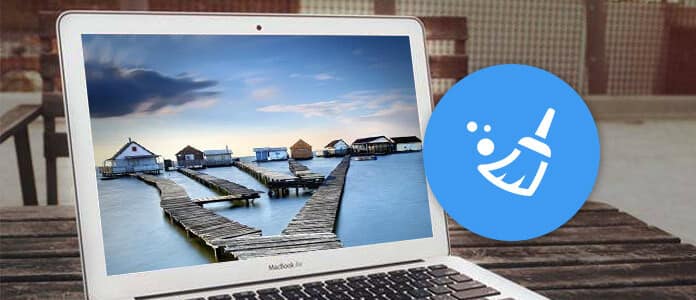
Mac'i Temizle
Aslında geçici dosyaları / gereksiz dosyaları temizleyebilir, çöpleri boşaltabilir, uygulamaları manuel olarak kaldırabilirsiniz, ancak bu size çok zaman kazandırabilir ve bir şeyi temizlemeyi unutabilirsiniz. Alternatif olarak, her türlü önbelleği ve önemsiz dosyayı kolaylıkla algılayan ve temizleyen Mac Cleaner adlı güçlü bir Mac temizleme aracından yardım alabilirsiniz.
Şimdi ücretsiz indirin Mac temizleyicive aşağıdaki adımları izleyin: Mac'inizi temizleyin.
1. AdımMac Cleaner'i başlatın
Mac Cleaner'ı indirin ve yazılımı başlatın. Mac Cleaner, Mac'inizin sistem durumunu algılar ve ayrıntıları arayüzde görebilirsiniz.

2. Adımİstenmeyen dosyaları tara
Sol paneldeki "Önemsiz Dosyalar" seçeneğini ve ardından "Tara" düğmesini tıklayın.

3. AdımMac'teki gereksiz dosyaları temizleme
Tarama işleminden sonra, "Uygulama Önbelleği", "Fotoğraf Önemsizlikleri", "Sistem Günlükleri", "Sistem Önbelleği", "Kullanıcı Günlükleri", "Çöp Kutusu" dahil olmak üzere listelenen tüm gereksiz dosyaları görebilirsiniz. Silmek istediğiniz gereksiz dosyaları kontrol edin, ardından "Temizle" düğmesine basın.

1. AdımMac Temizleme aracını indirin ve programı açın. Mac Cleaner, Mac'inizin sistem durumunu algılar ve ayrıntıları arayüzde görebilirsiniz.

2. AdımSol paneldeki "Gereksiz Dosyalar" seçeneğini ve ardından "Tara" düğmesini tıklayın.
3. AdımTarama işleminden sonra, "Posta Ekleri", "iTunes Yedekleri", "Yerelleştirme" vb. Dahil olmak üzere gereksiz tüm dosyaları görebilirsiniz. Yer açmak için gereksiz dosyaları kontrol edin, ardından "Temizle" düğmesine basın.
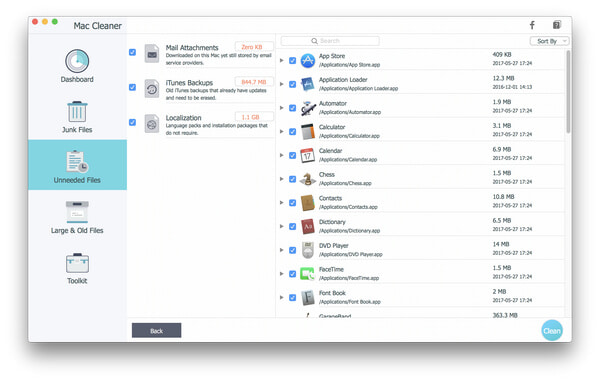
1. AdımMac Temizleme aracını indirin ve açın.
2. AdımSol paneldeki "Büyük ve Eski Dosyalar" seçeneğini ve ardından "Tara" düğmesini tıklayın.
3. AdımTaramadan sonra, tüm büyük ve eski dosyaları görebilirsiniz. Mac'inizi yavaşlatır. Mac'inizde temizlemek istediğiniz dosyaları kontrol edin, ardından "Temizle" düğmesine basın.
Benzer yöntemi uygulayarak, silinen uygulamaları veya Mac'teki diğer dosyaları da temizlemeyi seçebilirsiniz.

Bu yazıda, size en kolay Mac Cleaner'ı ve Mac'in bu araçla nasıl temizleneceğini tanıttık. Başka sorularınız mı var? Yorumlarınızı aşağıya bırakmaktan çekinmeyin.

